Slik fjerner Søk Bar Elementer i Firefox
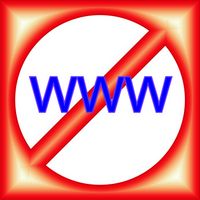
I Firefox nettleser, er søkelinjen øverst til høyre kant av programvinduet. Funksjonen lar brukeren skrive inn søkeelementer direkte inn i feltet, og navigeres til resultatsiden for populære søkemotorer som Google og Yahoo! Som standard Firefox lagrer alle søkefeltet oppføringer, og bruker historien til å foreslå lignende begreper for påfølgende søkeforsøk. For eksempel hvis du noen gang har skrevet i "Shampoo" i søkelinjen, vil det vise begrepet som et forslag så snart du skriver inn "S." Du kan slette søkelinjen historie fra programmets "Verktøy" -menyen, for å slette alle søke elementer fra minnet.
Bruksanvisning
1 Start Firefox. Fra menylinjen, klikk på "Verktøy" -menyen, og bla ned til "Slett logg" og klikk på den. En dialogboks vil vises i midten av skjermen med overskriften "Slett logg". Menylinjen er øverst til høyre i nettleseren grensesnitt; det første elementet i baren er "Fil" og den siste er "Help". "Verktøy" -menyen er den nest siste.
2 Velg hvilke elementer for å slette. Fra "Slett logg" dialogboksen, sette en hake i boksen ved siden av teksten "Form & Search History." Klikk på boksen for å sjekke det. Ikke klikk hvis boksen allerede har en hake. Dette alternativet vil slette alle søkeelementer skrevet i søkelinjen, og all informasjon fra Form Autofullfør-funksjonen i nettleseren.
3 Fjern hakene for de elementene du ikke ønsker å slette loggen for. I "Slett logg" dialogboksen, andre elementer som følger med "Form & Search History" er "Visning og Download History", "Cookies", "Cache" og "Aktive pålogginger." Hvis noen av disse andre elementene er merket, vil nettleseren slette all historie knyttet til hvert element. Angi hvilke varer 'historier å beholde vekk haken aktuelle boksene.
4 Velg tidsperioden. Firefox lar deg slette nettleserens historikk basert på bruksperioden. Du kan velge "Last Time", "siste to timene", "fire siste timene", "I dag" og "Alt". Det siste alternativet vil fjerne all historie. Hvis du vil fjerne alle oppføringer fra søkelinjen, blar ned til alternativet "Alt" i "Slett logg" i dialogboksen, og klikk på den. En advarsel vises for å be om at du er i ferd med å fjerne all historie, og at handlingen ikke kan angres. Klikk på "Slett nå." Vent til programmet for å slette alle søkeelementer skrevet inn i søkelinjen.
5 Lukk programmet etter søkelinjen historie er fjernet, og starte den på nytt. Sjekk om alle søke elementer har blitt slettet fra minnet. Begynn å skrive i et begrep; hvis søkelinjen ikke viser noen forslag, har sin historie er slettet.
Hint
- Du kan konfigurere Firefox personverninnstillingene slik at nettleseren ikke lagrer noen historie for en bestemt sesjon. Aktiver funksjonen ved å klikke på "Verktøy" og deretter på "Start privat nettlesing."
- Vær forsiktig med å slette cookies og cache. Slette historie for disse elementene kan avta siden lastes for visse nettsteder.
